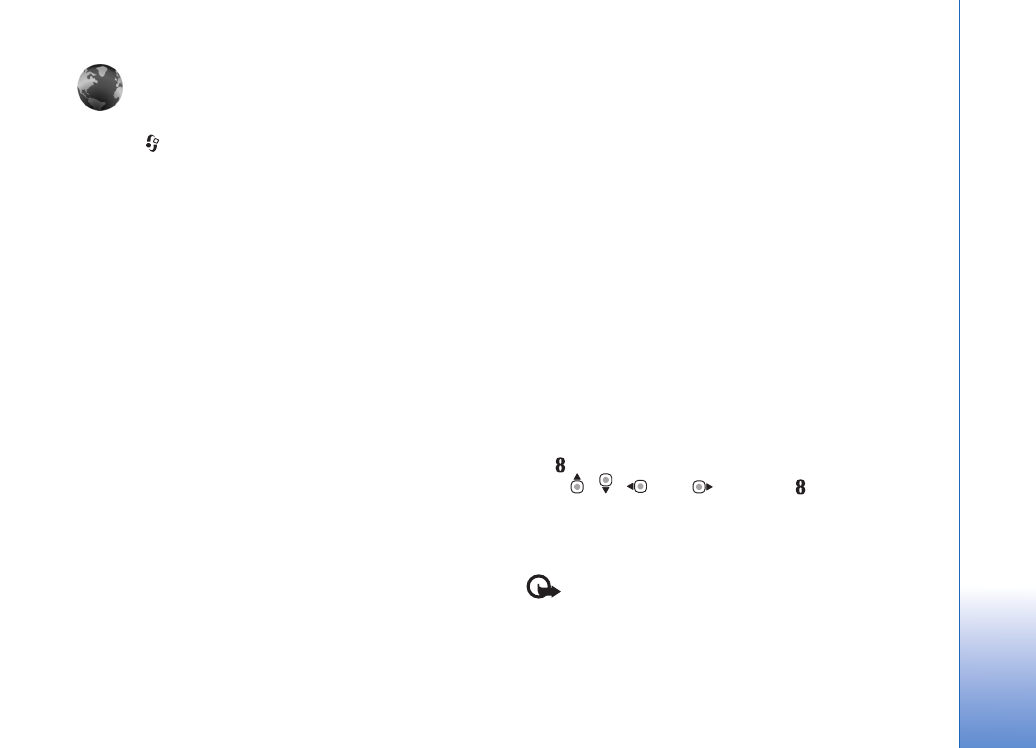
Sideoversikt
til å navigere på sider, lese
Web-strømmer og blogger, lagre Web-sider som
bokmerker, og laste ned innhold.
Hvis du vil ha informasjon om tilgjengelige tjenester, priser
og takster, kan du kontakte tjenesteleverandøren.
Tjenesteleverandører kan også gi veiledning om hvordan
du skal bruke tjenestene.
For å få tilgang til nettsider må du ha
tjenesteinnstillingene for den aktuelle siden. Det kan
hende at du kan motta innstillingene i en spesiell
tekstmelding fra tjenesteleverandøren som tilbyr siden.
Se “Data og innstillinger” på side 64. Hvis du vil ha mer
informasjon, ta kontakt med tjenesteleverandøren.
Minikart
Du kan bruke
Minikart
til å vise og søke etter informasjon
på Web-sider som inneholder store mengder informasjon.
Når
Minikart
er aktivert, zoomes det automatisk ut, og du
får en oversikt over Web-siden du er inne på. Du beveger
deg rundt på siden ved å bla til høyre, venstre, opp eller
ned. Når du finner informasjonen du leter etter, slutter du
å bla, og
Minikart
fører deg til ønsket sted. Hvis du vil
aktivere
Minikart
, velger du
Valg
>
Innstillinger
>
Minikart
>
På
.
Sideoversikt
Når du er inne på en Web-side som inneholder mye
informasjon, kan du bruke
Sideoversikt
til å vise hvilken
type informasjon som finnes på siden.
Hvis du vil vise sideoversikten for gjeldende side, trykker du
på
. Hvis du vil finne et bestemt sted på siden, trykker
du på
,
,
eller
. Trykk på
igjen for å zoome
inn og vise ønsket del av siden.